아이나비 내비게이션을 사용한다면 주기적으로 업그레이드를 시켜줘야 하는데 갑자기 예기치 않은 문제가 발생하여 프로그램이 종료됩니다라는 메시지 창이 뜨면서 오류내역전송을 해야 한다고 할 때가 있다. 이럴때에는 몇가지 설정만 변경해주면 된다.
아이나비 내비 업그레이드 오류 해결방법
1.먼저 아이나비 내비 업그레이드를 하기 위해서 USB를 꽂은 다음, 아이나비 아이콘을 클릭해주면 아래 창이 뜨는데
내비게이션 업그레이드를 클릭하고 업그레이드 시작을 클릭하면 된다.
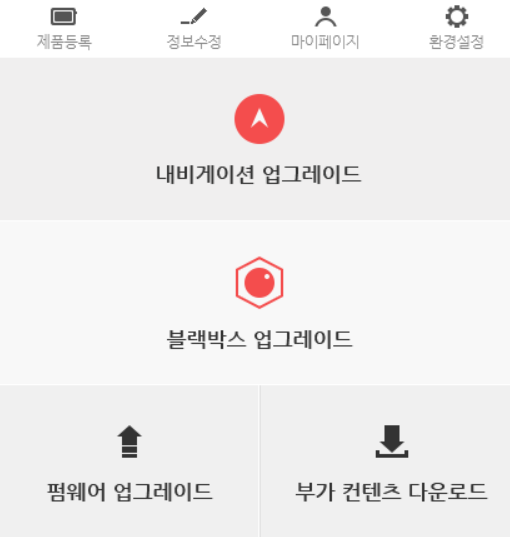

2. 하지만 만약 아래와 같은 "아이나비매니저 프로그램에 예기치 않은 문제가 발생하여 프로그램이 종료됩니다." 팝업이 뜬다면 윈도우 설정을 다시 해야 한다. 오류내역 전송버튼을 클릭하면 프로그램 오류와 관련 정보가 서버로 전송된다고 하지만 눌러봤자 내가 당장 내비 업그레이드가 가능한 것이 아니다.
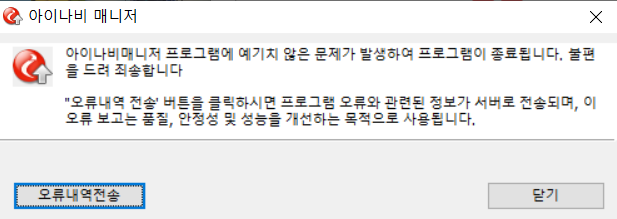
3. 컴퓨터 모니터 화면 왼쪽하단에 시작버튼 쪽에 있는 검색창에 아이나비 매니저를 검색해주고

오른쪽 마우스를 클릭하면 아래 창이 뜨는데 파일 위치 열기를 클릭한다.

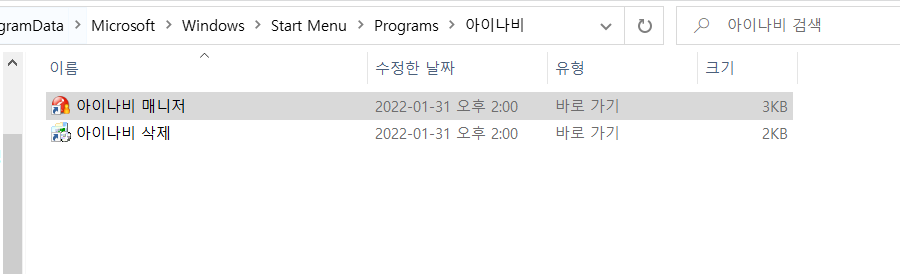
아이나비 매니저 아이콘을 마우스 우클릭한뒤 [아이나비 매니저 속성]에 들어가서 [호환성] 탭을 클릭해준다.
호환모드에서 윈도우7으로 설정을 바꾸고 적용 버튼을 클릭한다.
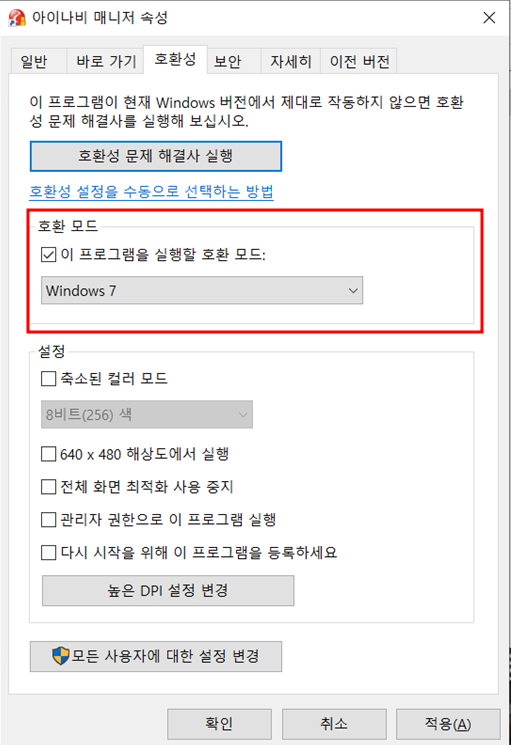
그리고 다시 아이나비 내비게이션 업그레이드를 해주면 된다. 하지만 이렇게 바꿔도 또 안될 때가 있는데...
똑같은 오류내역 전송 팝창이 뜨는데 이럴 경우에는

다시 아이나비 매니저 속성에서 호환성을 클릭한 다음, 호환모드에서 이 프로그램을 실행활 호환 모드를 윈도우 비스타(Window Vista)로 바꿔준다
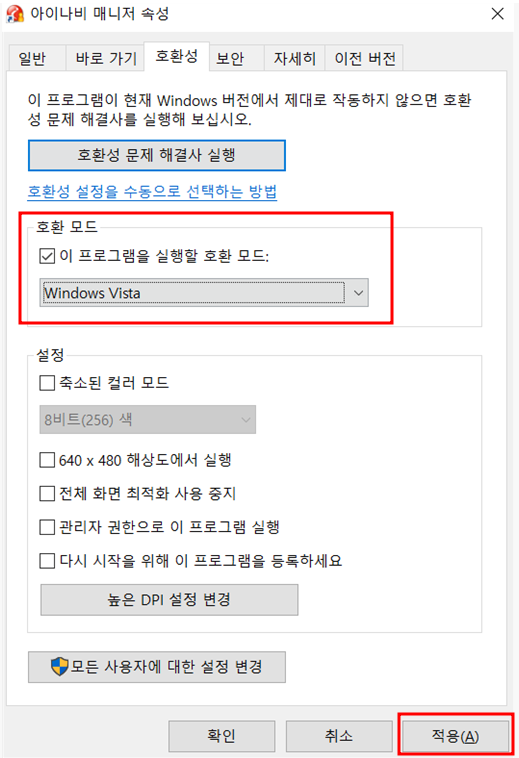
그리고 다시 아이나비 내비게이션을 업그레이드를 해주면 성공적으로 완료시킬수 있다. 업그레이드는 파일설치까지 약 15분~20분 정도 소요가 된다.
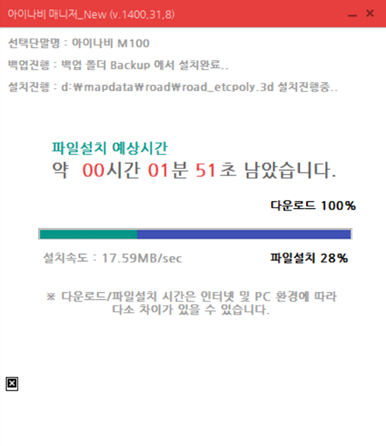

'소소한일상팁' 카테고리의 다른 글
| 대한민국 16강 진출 호날두 활약상 및 인터넷 밈 모음 (0) | 2022.12.03 |
|---|---|
| 약한영웅class1 웹툰 드라마비교 약한영웅 class1 결말 시즌2 예상 (1) | 2022.11.26 |
| 파리 패션쇼 제니, 지드래곤, 산다라박 의상 정보(ft.지디 샤넬패션쇼 노쇼 장원영?) (0) | 2022.10.10 |
| 건강검진 위 내시경 대장 내시경 전 음식 주의사항 용종 제거 비용 (1) | 2022.10.05 |
| 고등학생이 그린 윤석열차 문체부 경고에 표현의 자유 침해? (1) | 2022.10.04 |




댓글